Az internet egy hatalmas és folyamatosan változó táj, és nehéz lehet tudni, hogy mely webhelyek látogatása biztonságos, és melyek nem. Az online vásárlástól kezdve a hírcikkek böngészéséig különféle célokra támaszkodunk a webhelyekre. De hogyan ellenőrizheti, hogy egy webhely biztonságos-e vagy sem?
A sok átverés és rosszindulatú program támadása miatt fontos, hogy legyen éber, és tegyen lépéseket önmaga védelmére. Ezért fontos tudni, hogyan ellenőrizheti, hogy egy webhely legális-e, mielőtt felkeresné. Ebben a cikkben bemutatunk néhány egyszerű lépést, amelyekkel megvédheti magát az online fenyegetésektől.
Tehát minden további nélkül kezdjük.
Ellenőrizze, hogy egy webhely biztonságos-e: teljes útmutató
Miért fontos ellenőrizni, hogy egy webhely biztonságos-e?
Számos oka van annak, hogy miért fontos ellenőrizni, hogy egy webhely biztonságos-e, mielőtt felkeresné. Íme néhány:
Rosszindulatú programok: A rosszindulatú szoftverek olyan rosszindulatú szoftverek , amelyek károsíthatják számítógépét vagy ellophatják személyes adatait. A rosszindulatú webhelyek gyakran tartalmazhatnak rosszindulatú programokat, amelyek az Ön tudta nélkül telepíthetők a számítógépére.
Adathalászat: Az adathalászat az online csalás egyik fajtája , amely megpróbálja rávenni személyes adatait, például jelszavait vagy hitelkártyaszámait. Az adathalász webhelyek gyakran legitim webhelyeknek tűnnek, de úgy tervezték, hogy ellopják az Ön adatait.
Átverések: Sok különböző típusú csalás található az interneten. Egyes csalások megpróbálhatnak hamis termékeket vagy szolgáltatásokat eladni Önnek, míg mások megpróbálhatják rávenni Önt, hogy pénzt adományozzon hamis jótékonysági szervezeteknek.
Mi történhet, ha nem biztonságos webhelyre lép?
Egy nem biztonságos webhely meglátogatása különféle kockázatoknak és lehetséges következményeknek teheti ki, mivel az internet tele van rosszindulatú webhelyekkel, amelyek célja a gyanútlan felhasználók kihasználása. Íme néhány dolog, ami történhet, ha nem biztonságos webhelyet keres fel:
Rosszindulatú programok fertőzései: A nem biztonságos webhelyek rosszindulatú programokat, például vírusokat, kémprogramokat, reklámprogramokat és zsarolóprogramokat tárolhatnak és terjeszthetnek. Amikor meglátogatja ezeket a webhelyeket, véletlenül letölthet és telepíthet rosszindulatú szoftvereket eszközére. Ez adatlopáshoz, rendszerösszeomláshoz és a számítógéphez való jogosulatlan hozzáféréshez vezethet.
Adathalász támadások: Az adathalász webhelyek legitim webhelyeket utánoznak, hogy rávegyék a felhasználókat érzékeny adatok, például bejelentkezési adatok, hitelkártyaszámok vagy személyes adatok kiszolgáltatására. Az adathalász támadás áldozatává válás személyazonosság-lopást, pénzügyi veszteséget vagy az online fiókok feltörését eredményezheti.
Adatlopás: Egyes nem biztonságos webhelyek célja az Ön személyes adatainak ellopása . Ezek az adatok különféle rosszindulatú célokra használhatók fel, beleértve a személyazonosság-lopást, az Ön fiókjaihoz való jogosulatlan hozzáférést, vagy akár az adatok eladását a sötét weben.
Pénzügyi csalások: A csaló webhelyek megtéveszthetik Önt, hogy olyan termékekért vagy szolgáltatásokért fizessen, amelyek nem léteznek. Pénzt veszíthet csalások miatt, különösen akkor, ha online vásárol, vagy hitelkártyaadatokat ad meg megbízhatatlan webhelyeknek.
Adatvédelem megsértése: A nem biztonságos webhelyek az Ön hozzájárulása nélkül követhetik nyomon az Ön online tevékenységét, cookie-k és egyéb nyomkövetési mechanizmusok segítségével. Információkat gyűjthetnek az Ön böngészési szokásairól, amelyeket célzott reklámozásra használhatnak fel, vagy akár harmadik félnek is értékesíthetnek.
Böngésző kihasználása: A nem biztonságos webhelyek kihasználhatják a webböngésző sérülékenységét , hogy illetéktelenül hozzáférhessenek az eszközhöz. Ez az operációs rendszer kompromittálásához vezethet, ami lehetővé teszi a támadók számára, hogy átvegyék az irányítást a számítógép felett.
Spam és nem kívánt előugró ablakok: A nem biztonságos webhelyek látogatása spam e-mailek és nem kívánt pop-up hirdetések beáramlását eredményezheti , amelyek bosszantóak lehetnek, és potenciálisan nem biztonságos webhelyekre mutató hivatkozásokat tartalmazhatnak.
Hogyan ellenőrizhető, hogy egy webhely legális-e vagy sem?
A vörös zászlók felismerése: Hogyan ellenőrizhető, hogy egy webhely biztonságos-e
Ellenőrizze a webhely SSL-tanúsítványát
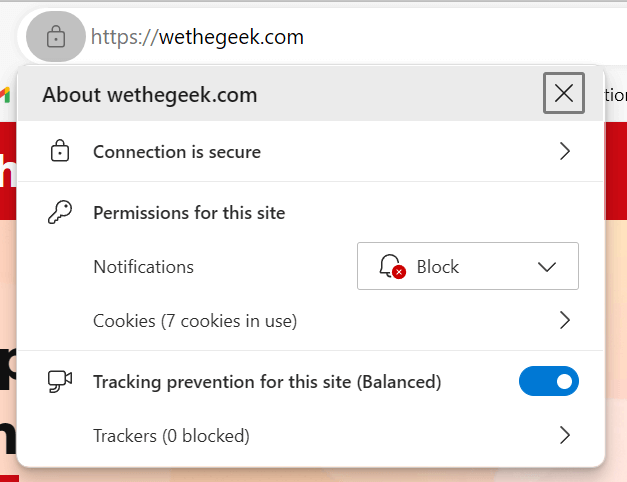
Amikor felkeres egy webhelyet, annak biztonságának első mutatója az URL. A biztonságos webhely elején „https://” szerepel, a „s” pedig azt jelzi, hogy a webhely titkosított. Ez egy SSL-tanúsítvány jelenlétét jelzi, amely titkosítja az adatokat a böngésző és a webhely között.
Olvassa el még: Különbség a HTTP és a HTTPS protokollok között
Lakat ikon

A vezető webböngészőkben egy apró lakat szimbólum megnyugtató jele annak, hogy egy webhely biztonságosnak tekinthető. Ebben a pillanatban tekintse meg a webcímet a böngészőjében, és egy kis lakat ikont fog látni az URL bal oldalán. Ez a lakat szorosan kapcsolódik a HTTPS koncepciójához.
Vizsgálja meg az URL-t a nyomokért
Ügyeljen magára az URL-re. Az elírási hibák, a szokatlan karakterek vagy a túl hosszú aldomainek piros zászlók lehetnek. A legitim webhelyek általában tiszta, egyértelmű URL-ekkel rendelkeznek.
Olvassa el még: 2023 5 legjobb URL-szűrő szoftvere
Nézze meg az elérhetőségeket

A jó hírű webhelyek mindig egyértelmű és elérhető kapcsolattartási adatokat biztosítanak. Keressen egy „Rólunk” oldalt, egy fizikai címet, telefonszámokat és e-mail címeket. Az elérhetőség hiánya piros zászló.
Vizsgálja meg a webhely hírnevét
Használja a keresőmotorokat, hogy megkeresse a webhelyről szóló értékeléseket és említéseket. Az online fórumok, a közösségi média és az értékelési platformok értékes betekintést nyújthatnak a hírnevébe. Ha a webhelyen előfordultak csalások vagy problémák, akkor figyelmeztetéseket kaphat más felhasználóktól.
Keressen bizalmi pecséteket és tanúsítványokat
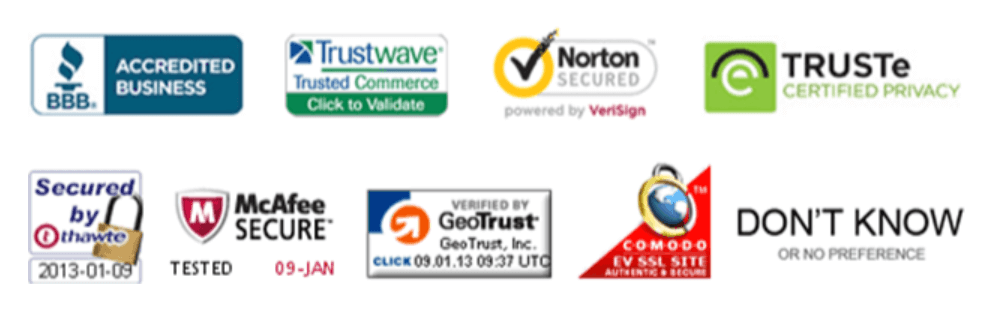
A bizalmi pecsétek, mint például a Norton, a McAfee vagy a Better Business Bureau, jelezhetik, hogy egy webhely biztonsági ellenőrzésen ment keresztül. Ezek a pecsétek gyakran megjelennek a láblécben vagy a fizetési oldalon.
Gyanús előugró ablakok
A rosszindulatú webhelyek gyakran használnak felugró ablakokat, hogy megpróbálják rávenni Önt rosszindulatú programok telepítésére vagy személyes adatainak felfedésére. Ha egy webhelyen sok előugró ablak jelenik meg, a legjobb, ha azonnal bezárja.
Olvassa el még: A Search9+ hirdetések, előugró ablakok és rosszindulatú programok eltávolítása
Nyomás a gyors cselekvésre
A csalások gyakran arra próbálnak rákényszeríteni, hogy gyorsan cselekedjen, például azt mondják, hogy azonnal pénzt kell adományoznia, vagy fennáll a veszélye, hogy elveszíti számláját. Legyen óvatos minden olyan weboldallal, amely megpróbál rákényszeríteni valamire, anélkül, hogy időt adna a gondolkodásra.
Olvassa el még: Hogyan rejtik el a csalók a rosszindulatú programokat a kép metaadatai között?
Az Ön biztonsága az Ön kezében van – használjon megbízható víruskereső szoftvert
A víruskereső szoftverek kritikus szerepet játszanak a számítógép és a személyes adatok védelmében az interneten folyamatosan jelenlévő fenyegetésekkel szemben. Segíthet azonosítani és blokkolni a nem biztonságos webhelyeket, valamint észlelni és eltávolítani a rosszindulatú programokat. Ebben a helyzetben egy komplett online biztonsági megoldás, például a Systweak Antivirus ideális választás az Ön igényeinek.
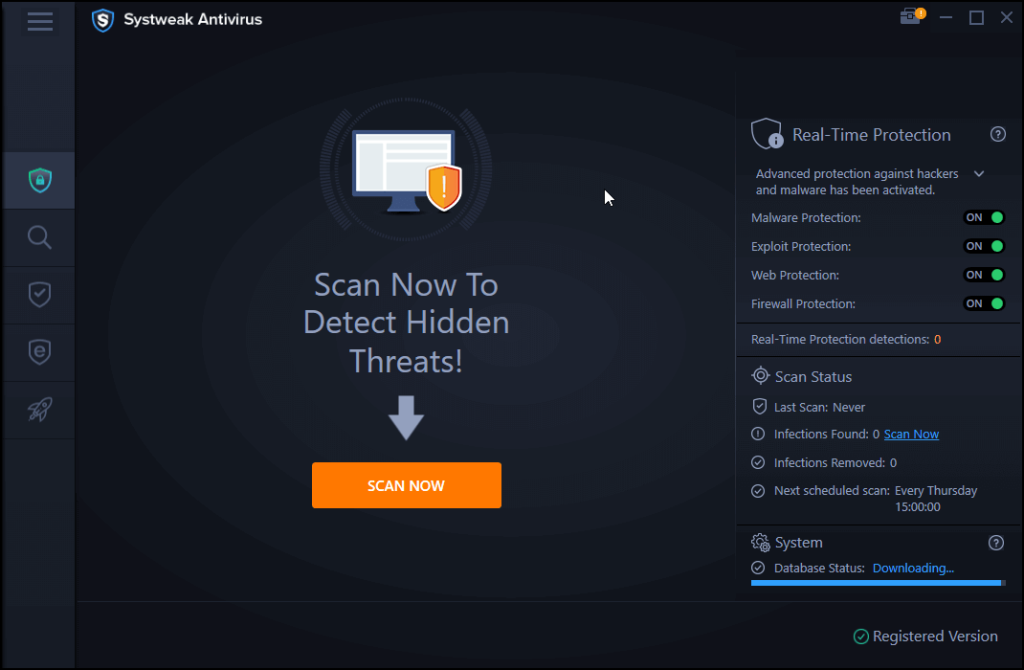
A Systweak Antivirus értékes webvédelmi funkciót biztosít, amely hatékonyan akadályozza meg a potenciálisan káros adathalász webhelyekhez való hozzáférést azáltal, hogy időben riasztásokat ad ki. Ezenkívül tartalmazza a StopAll Ads webböngésző-bővítményt. Hatékony eszköz, amely nemcsak blokkolja a tolakodó hirdetéseket, hanem megakadályozza a nyomkövető kémprogramok behatolását is a számítógépébe.
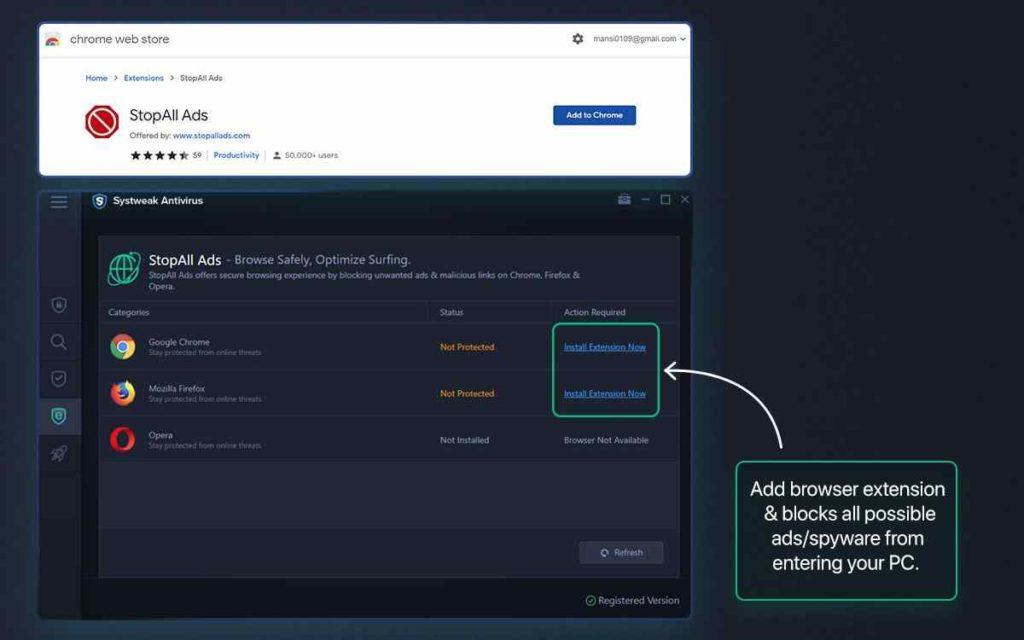
Lényegében egy további biztosítékot kínál arra vonatkozóan, hogy bárhová is vezetnek online utazásai, védve lesz a kétes és veszélyes webhelyekkel szemben.
Mire vársz még? Kattintson a Systweak Antivirus letöltéséhez most.
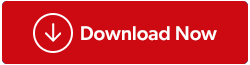
További tippek az online biztonság megőrzéséhez:
- Tartsa naprakészen a szoftvert: A szoftverfrissítések gyakran tartalmaznak biztonsági javításokat, amelyek segíthetnek megvédeni számítógépét a rosszindulatú programoktól.
- Használjon erős jelszókezelőt: A jelszókezelő segítségével erős jelszavakat hozhat létre és kezelhet minden online fiókjához.
- Legyen óvatos azzal kapcsolatban, hogy milyen információkat oszt meg az interneten: Legyen óvatos a személyes adatok, például címe vagy telefonszáma webhelyekkel való megosztása során.
- Legyen szkeptikus a kéretlen e-mailekkel kapcsolatban: Az adathalász e-mailek gyakran megpróbálják rávenni személyes adatainak felfedésére. Legyen óvatos, amikor a kéretlen e-mailekben lévő linkekre kattint.
Olvassa el még: Hogyan lehet azonosítani a hamis vásárlási webhelyeket
Így ellenőrizheti, hogy egy webhely biztonságos-e vagy legális
A digitális világban az Ön biztonsága az éberségén múlik. Az ebben az útmutatóban ismertetett lépések követésével ügyesen ellenőrizheti, hogy egy webhely biztonságos-e vagy sem. Legyen szó vásárlásról, kutatásról vagy egyszerűen csak böngészésről, az online biztonság olyan felelősség, amelyet soha nem szabad félvállról venni. Maradjon biztonságban, maradjon biztonságban, és magabiztosan élvezze az online világ végtelen előnyeit.
A Windows, Android, iOS és macOS rendszerhez kapcsolódó további hibaelhárítási útmutatók, listák, tippek és trükkökért kövessen minket a Facebookon, az Instagramon, a Twitteren, a YouTube-on és a Pinteresten.

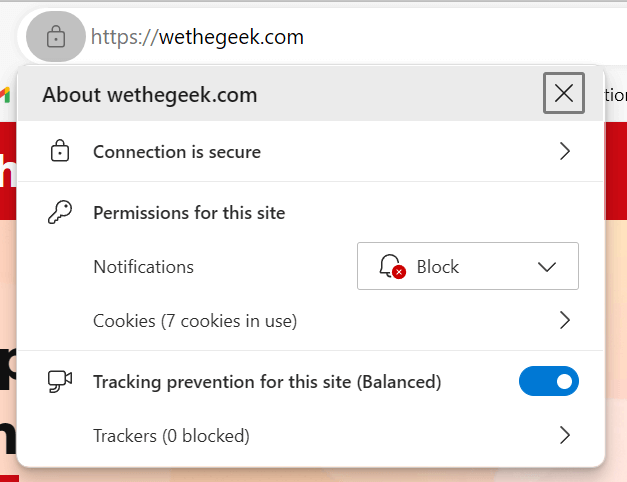


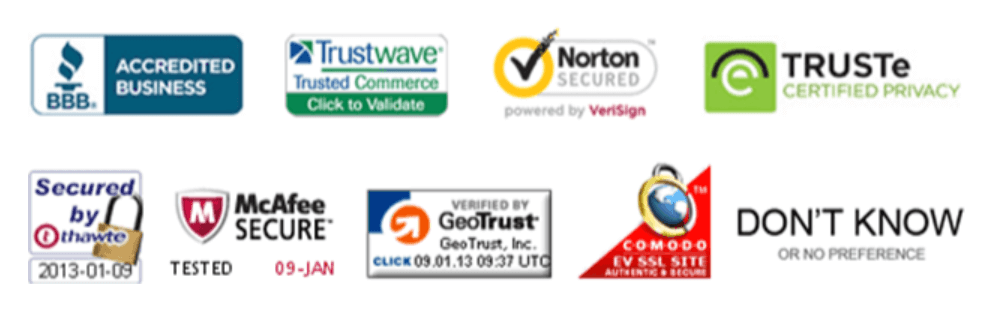
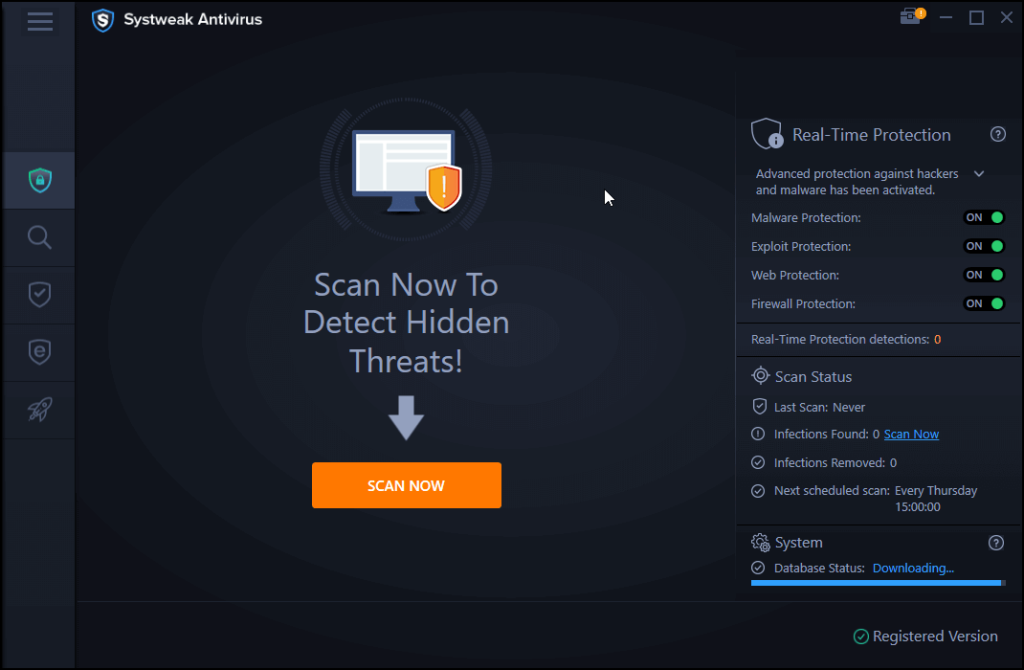
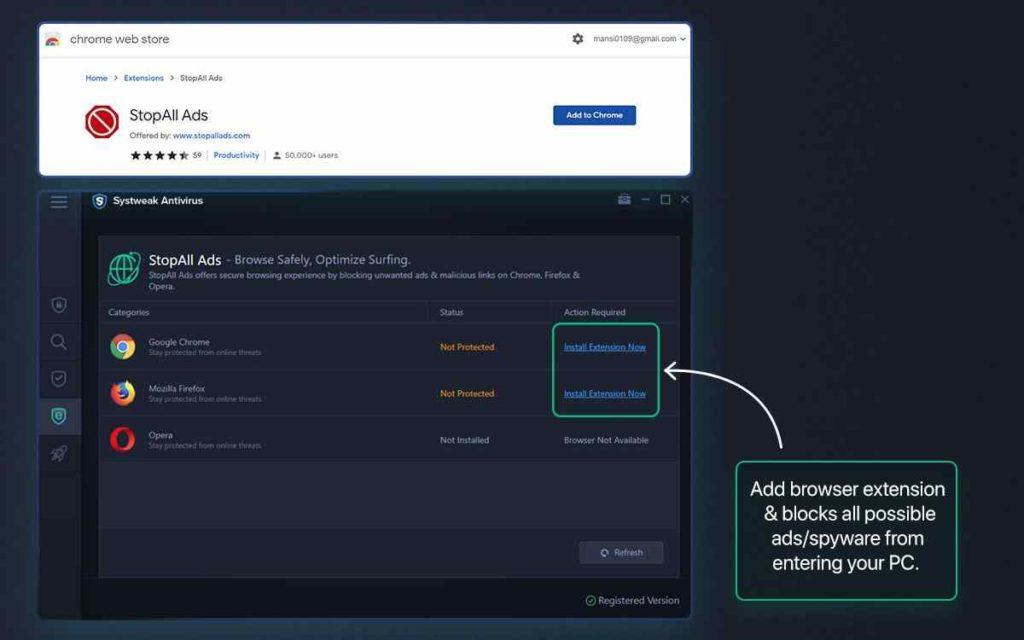
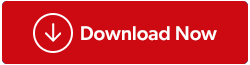


























![Feltételes formázás egy másik cella alapján [Google Táblázatok] Feltételes formázás egy másik cella alapján [Google Táblázatok]](https://blog.webtech360.com/resources3/images10/image-235-1009001311315.jpg)
